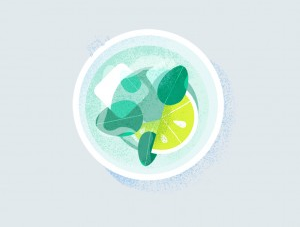ps故事书插画教程(4)
步骤6
在滤色模式,低不透明度创建一个层,使用一个中度灰色去亮化顶部。
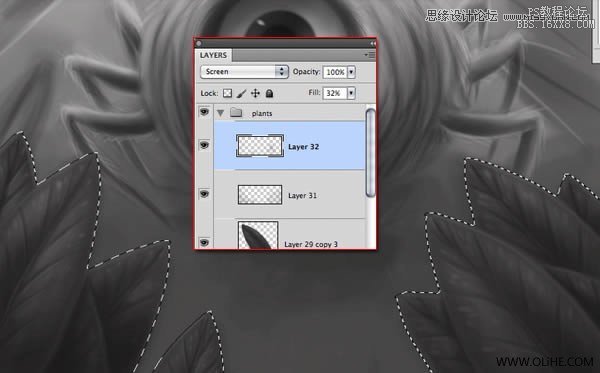
步骤7
在背面给植物创建一个新的组。复制其中一片叶子,使用色阶(Command/Ctrl + L)来使他们变得更亮。如下图所示。

步骤8
让我们继续添加叶子,记住,你可以翻转,旋转,改变尺寸,弯曲他们等等(只需要按下Command/Ctrl+T,并且右键点击鼠标去选择模式即可)。。。直到你对它们的样子满意了为止。
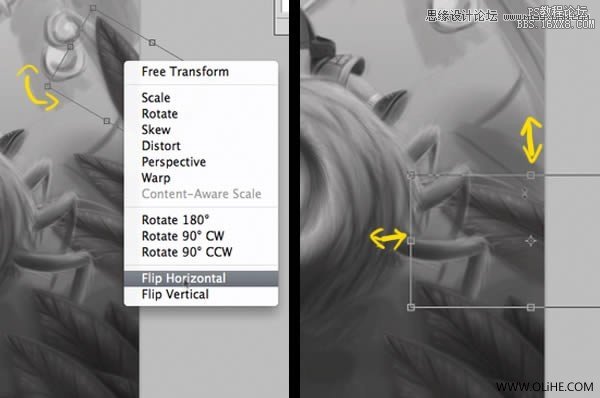
8.绘画背景
步骤1
让我们来给背景添加一个新组。然后使用一个柔和的、大的笔刷,和中度灰色去画地面,并且使用亮灰色画天空。
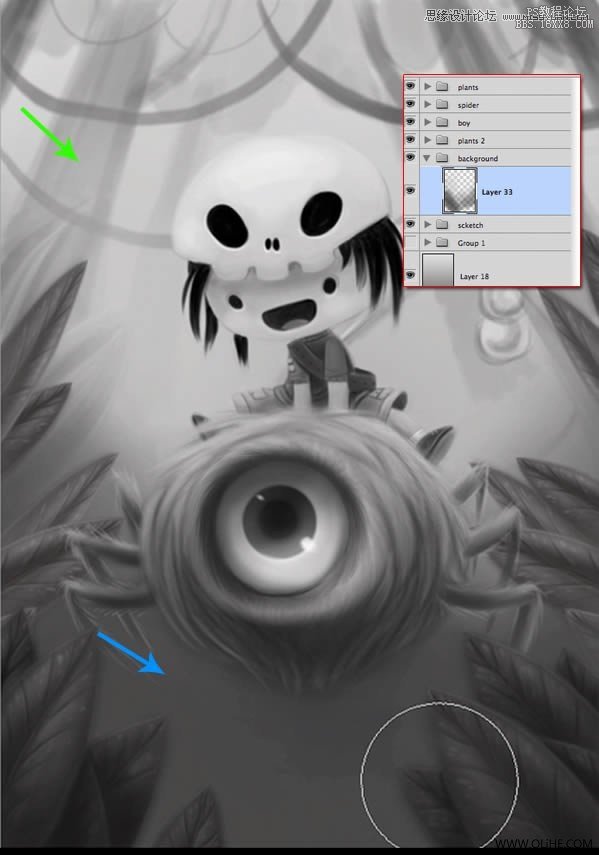
步骤2
现在让我们在地面上给蜘蛛和植物画阴影。
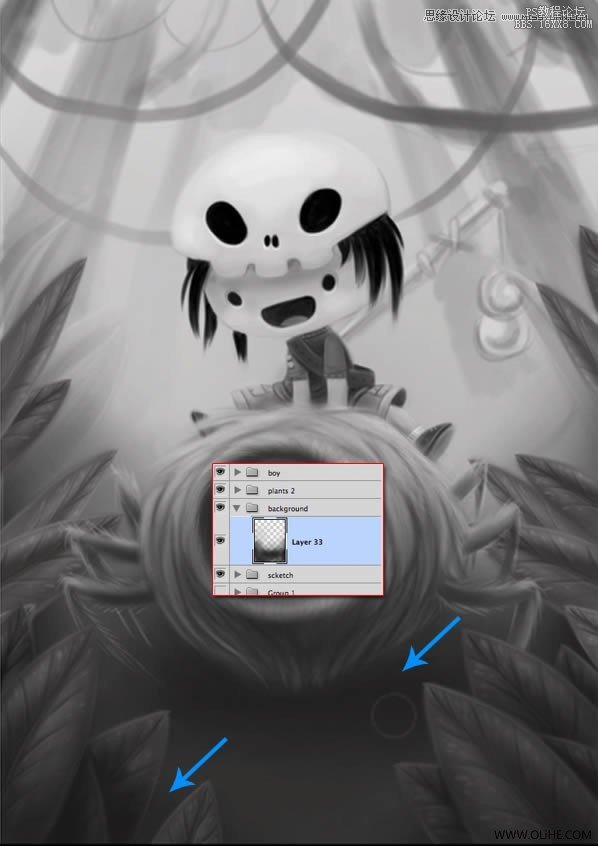
步骤3
让我们在一个新层上,使用硬笔刷,启用转移模式来制造树。要将前面的树画的更暗,将后面的树画的更亮。然后让这些树的中间更黑一些,成圆柱状,光线从边上射过来。
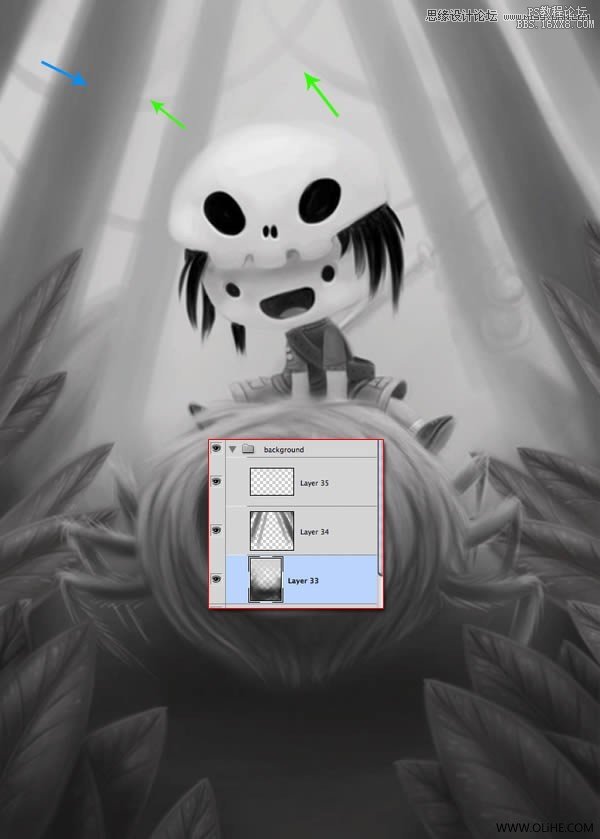
步骤4
继续给它添加树枝,同样需要暗化中间部分。
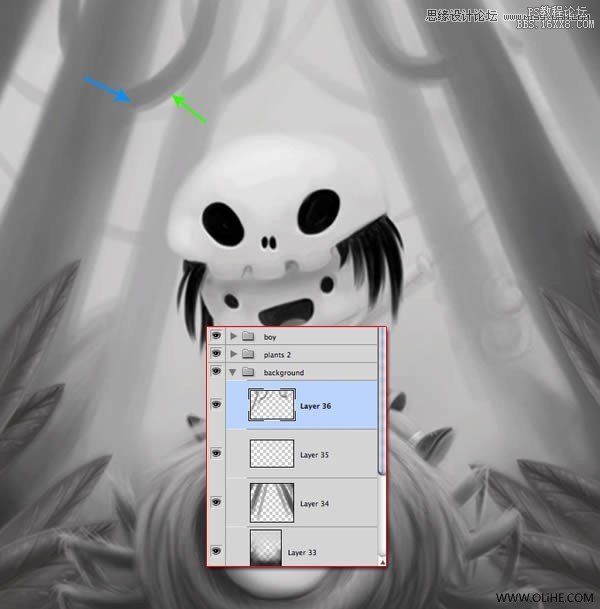
步骤5
在所有其他的组的顶部放一个层,并用没有压力的硬笔刷去制作藤本植物。
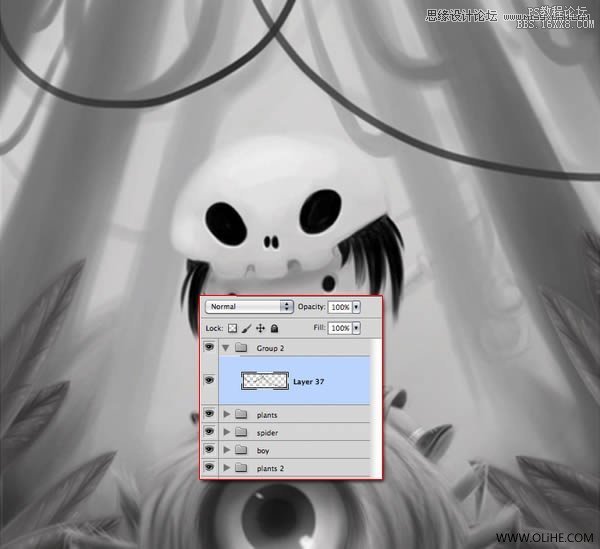
步骤6
在背景里重复藤本植物的步骤,但是要使用一个更亮的灰色和一个在树下的层。
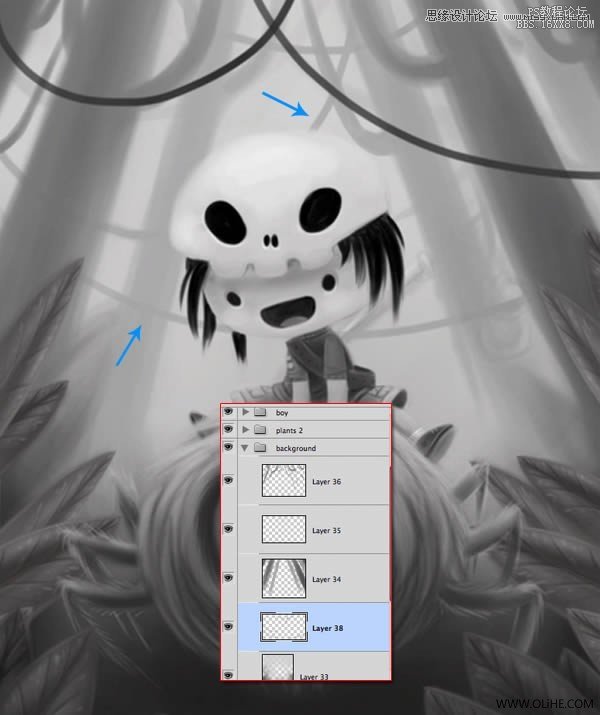
步骤7
你可以使用色度和饱和度 (Command/Ctrl + U)来调整藤,并且增加亮度。
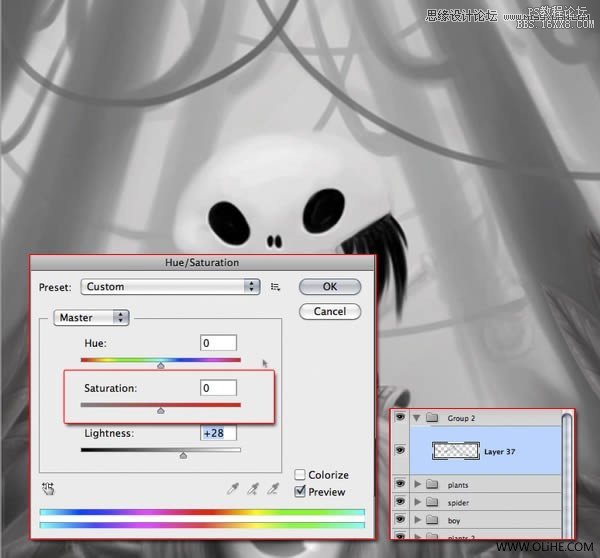
9.层次的更正和调整
步骤1
我们将会做一些调整。在所有图层的上面,创建一个图层亮度/对比度调整层,如下图。
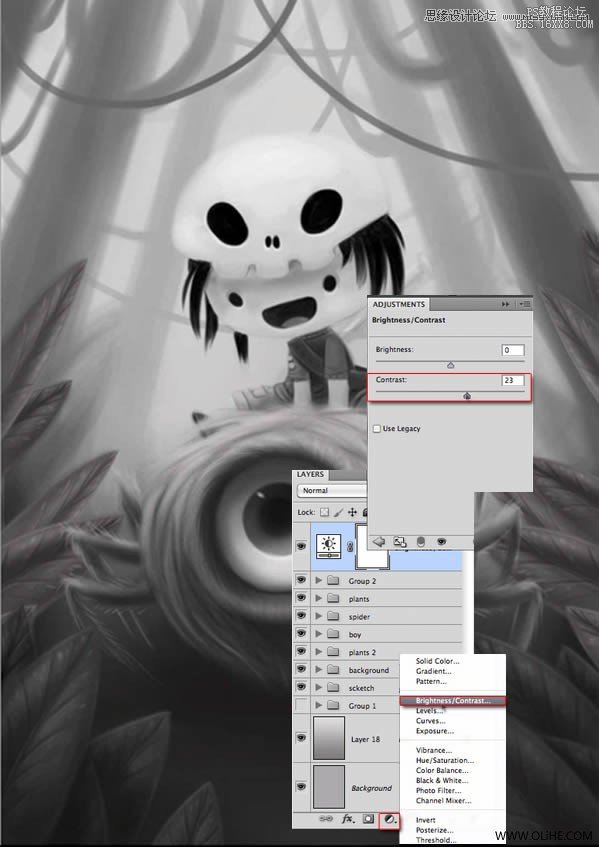
步骤2
添加另一个色阶调整图层,如下图所看到的设置。
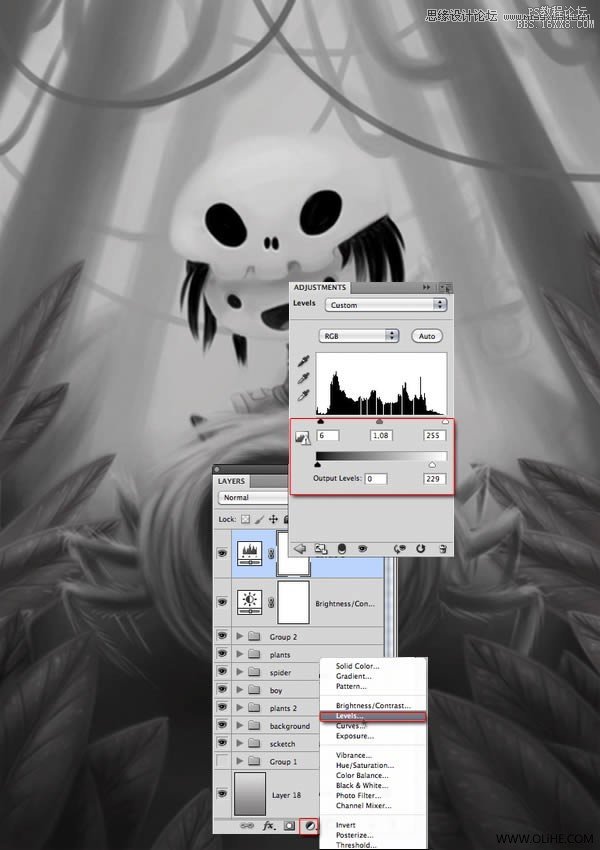
步骤3
让我们回到孩子上。在一个新层上,围绕着孩子画一个非常亮的灰色界限,因为光是从后面射过来的。在这里,也需要给骷髅帽添加光,并且给头发添加一些亮度。
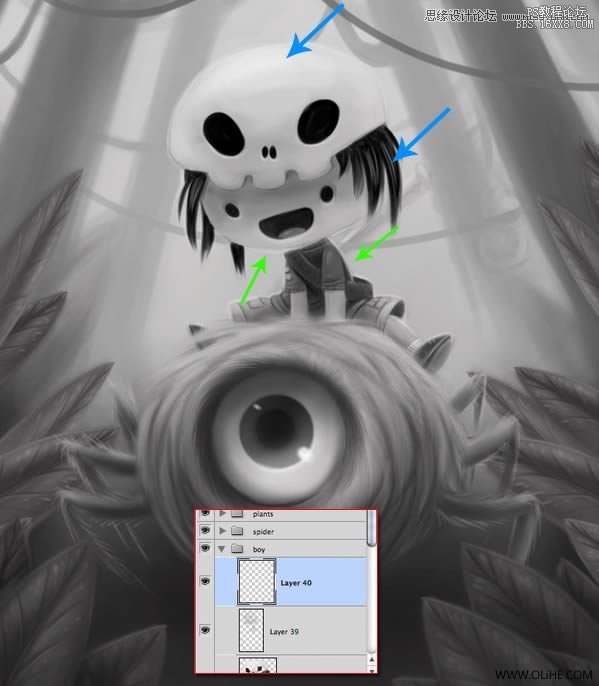
学习 · 提示
相关教程